 | Mobile-Collections |
COMMENT TRANSFERER MA COLLECTION DE WINDOWS VERS MON SMARTPHONE ANDROID ?
Vous avez créé votre collection de timbres, de capsules ou de pièces dans
PHILA-Collector, CAPS-Collector ou NUMIS-Collector et vous souhaitez la transférer
vers l'application MC-Timbres, MC-Capsules ou MC-Monnaies.
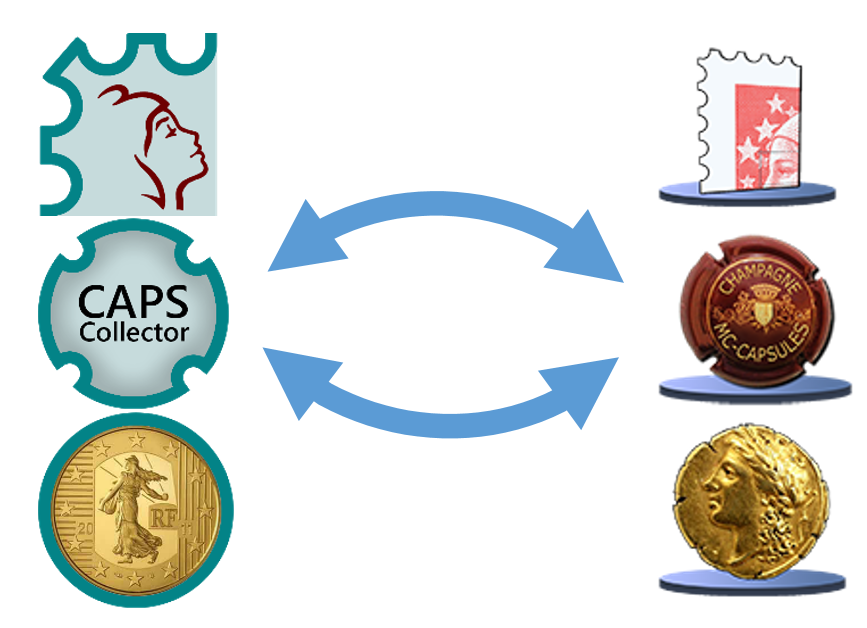
Etape 1 : Mêmes identifiants (E-Mail) Windows et Android : - Sous Windows, lancez l'application PHILA-Collector, CAPS-Collector ou NUMIS-Collector, dans l'onglet MC xxxx-Bourse renseignez votre E-Mail d'identification. - Sous Android, lancez l'application MC-Timbres, MC-Capsules ou MC-Monnaies, ouvrez la barre d'outils latérale et renseignez votre identifiant (E-Mail) - Vous devez impérativement utiliser le même identifiant (E-Mail) sous Windows et Android. 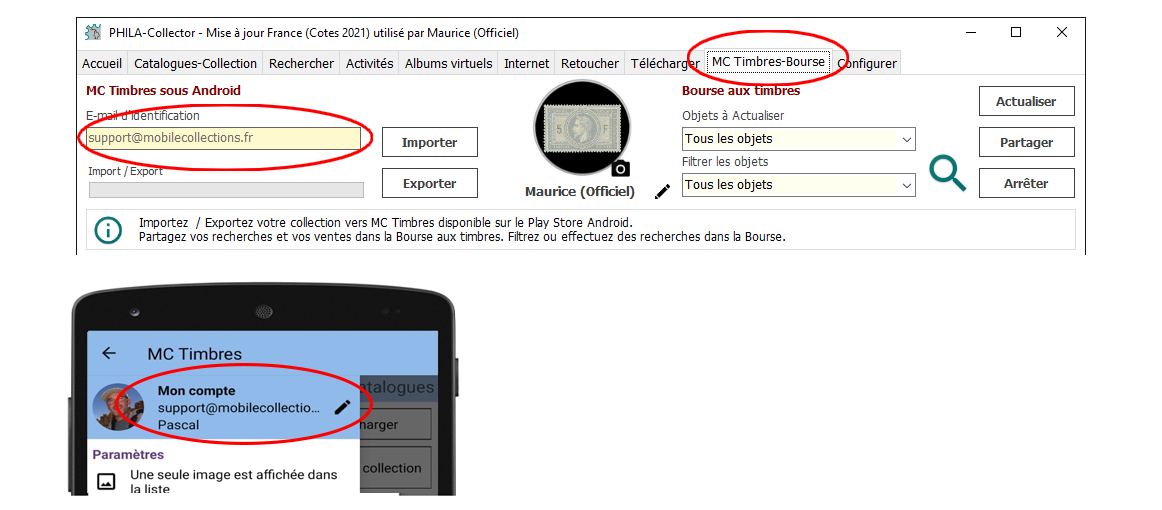
Etape 2 : Téléchargez les catalogues : - Sous Windows et Android, assurez-vous d’avoir téléchargé tous les catalogues nécessaires à votre collection. Si ce n’est pas le cas, utilisez la fonction « Télécharger » sous Windows et Android. 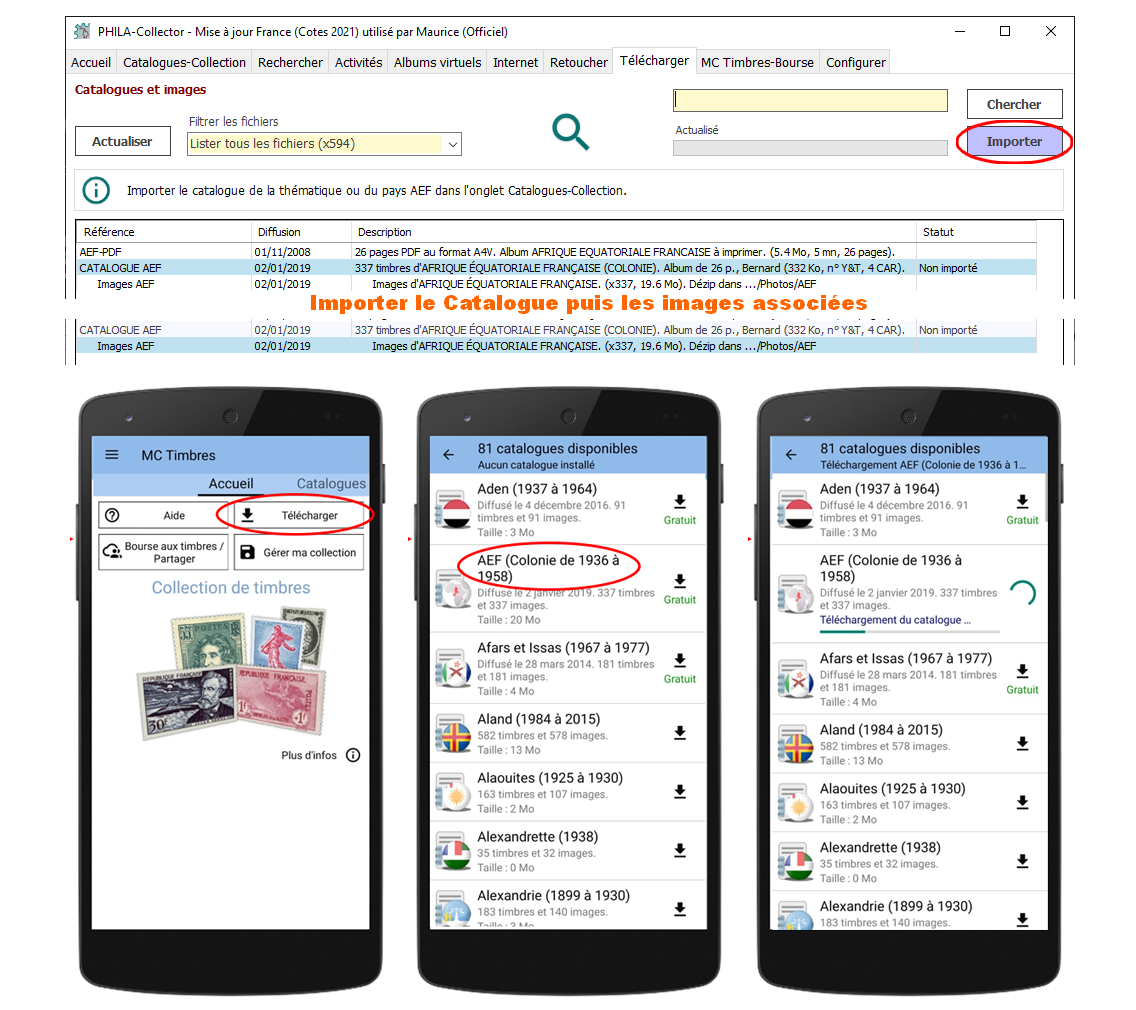
Etape 3 : Exportez votre collection Windows : - Sous Windows, dans le logiciel PHILA-Collector, CAPS-Collector ou NUMIS-Collector, dans l'onglet MC xxxx-Bourse cliquez sur le bouton "Exporter". 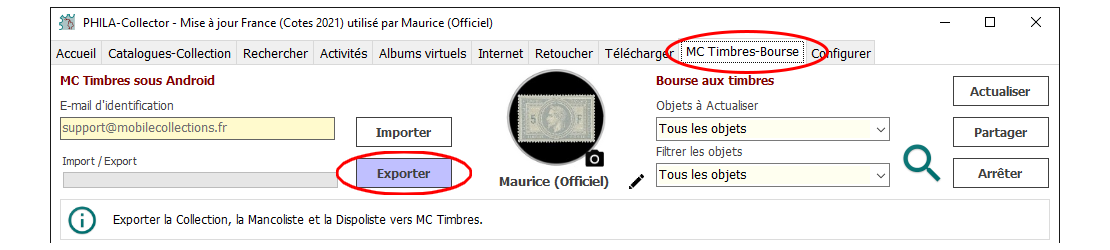
Etape 4 : Importez votre collection sous Android : - Sous Android, lancez l'application MC-Timbres, MC-Capsules ou MC-Monnaies et ouvrez la barre d'outils latérale. - Cliquez sur "Import/Export PHILA-Collector", "Import/Export CAPS-Collector"" ou "Import/Export NUMIS-Collector". - Cliquez sur le bouton "Import de la collection provenant de PHILA-Collector", "Import de la collection provenant de CAPS-Collector" ou "Import de la collection provenant de NUMIS-Collector". - Après quelques instants de traitement, votre collection de timbres, capsules ou pièces est mise à jour. 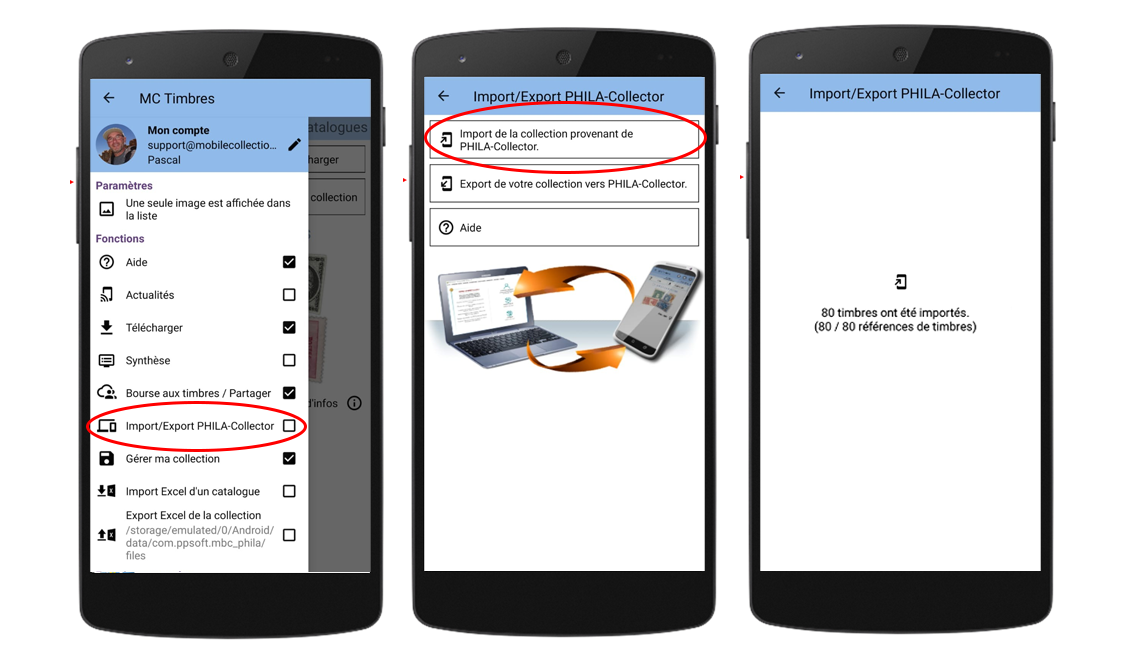
COMMENT TRANSFERER MA COLLECTION DE MON SMARTPHONE ANDROID VERS WINDOWS ? Vous avez créé votre collection de timbres, de capsules ou de pièces dans MC-Timbres, MC-Capsules ou MC-Monnaies et vous souhaitez la transférer dans le logiciel PHILA-Collector, CAPS-Collector ou NUMIS-Collector. 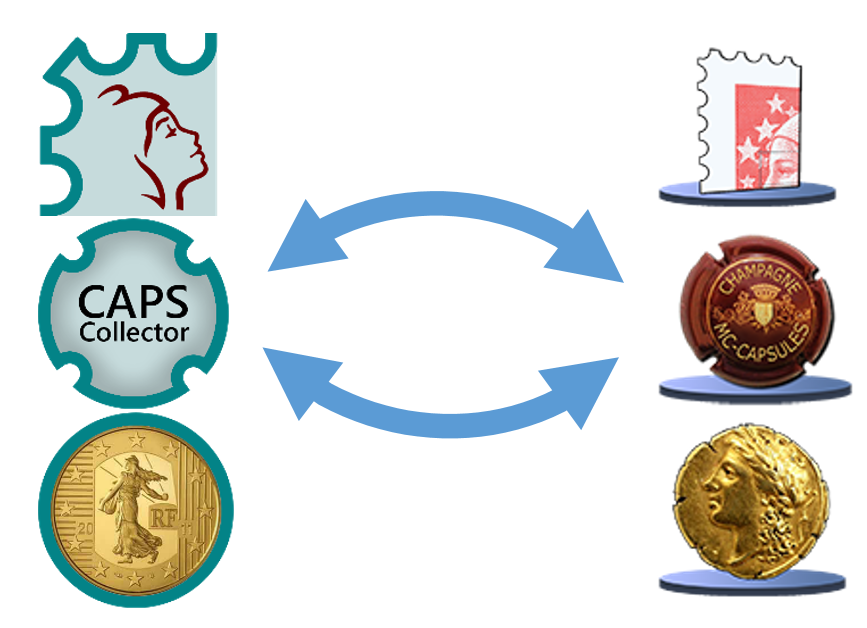
Etape 1 : Mêmes identifiants (E-Mail) Windows et Android : - Sous Windows, lancez l'application PHILA-Collector, CAPS-Collector ou NUMIS-Collector, dans l'onglet MC xxxx-Bourse renseignez votre E-Mail d'identification. - Sous Android, lancez l'application MC-Timbres, MC-Capsules ou MC-Monnaies, ouvrez la barre d'outils latérale et renseignez votre identifiant (E-Mail) - Vous devez impérativement utiliser le même identifiant (E-Mail) sous Windows et Android. 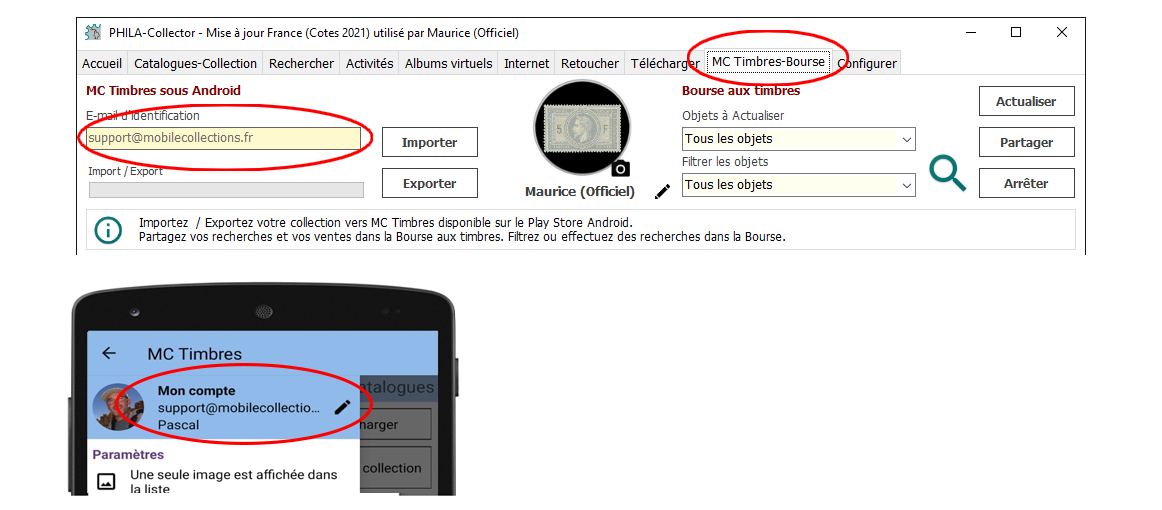
Etape 2 : Exportez votre collection Android : - Dans MC-Timbres, MC-Capsules ou MC-Monnaies, ouvrez la barre d'outils latérale. - Cliquez sur "Import/Export PHILA-Collector", "Import/Export CAPS-Collector" ou "Import/Export NUMIS-Collector". - Cliquez sur le bouton "Export de votre collection vers PHILA-Collector", "Export de votre collection vers CAPS-Collector" ou "Export de votre collection vers NUMIS-Collector". - Après quelques instants de traitement, votre collection est exportée et peut être importée dans PHILA-Collector, CAPS-Collector ou NUMIS-Collector. 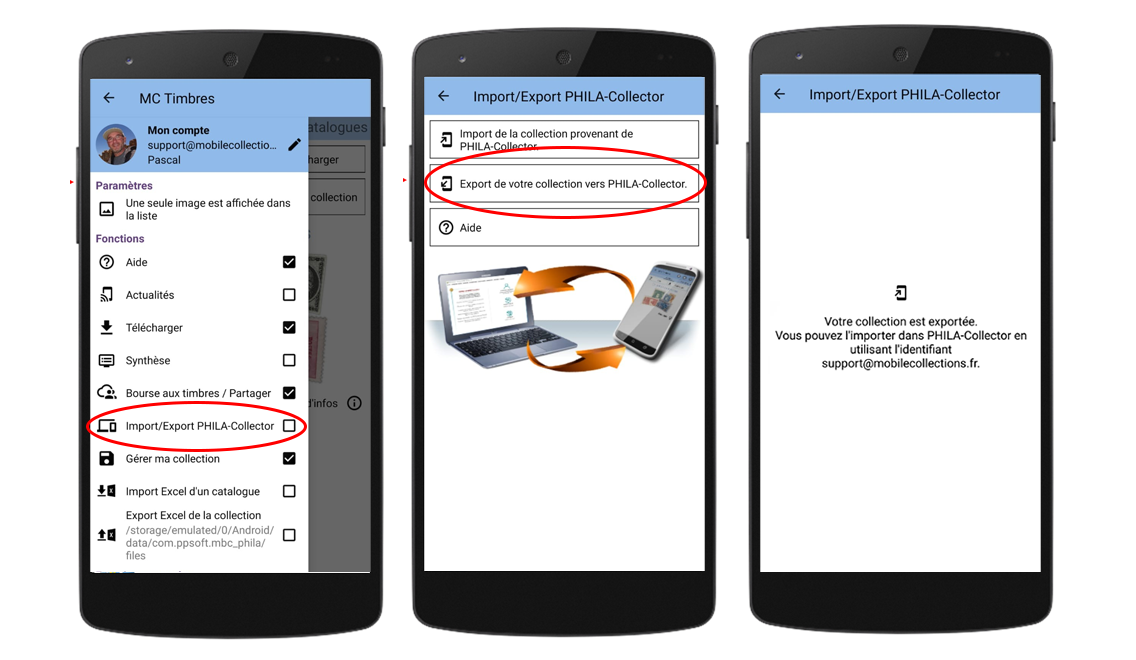
Etape 3 : Importez votre collection sous Windws : - Sous Windows, dans le logiciel PHILA-Collector, CAPS-Collector ou NUMIS-Collector, dans l'onglet MC xxxx-Bourse, cliquez sur le bouton "Importer". 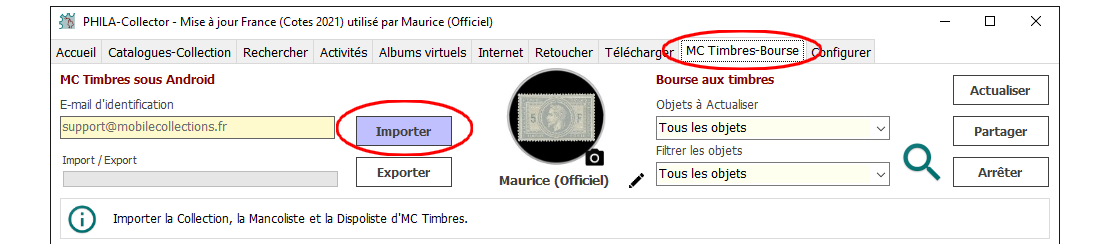
Après quelques instants de traitement, votre collection est mise à jour dans PHILA-Collector, CAPS-Collector ou NUMIS-Collector 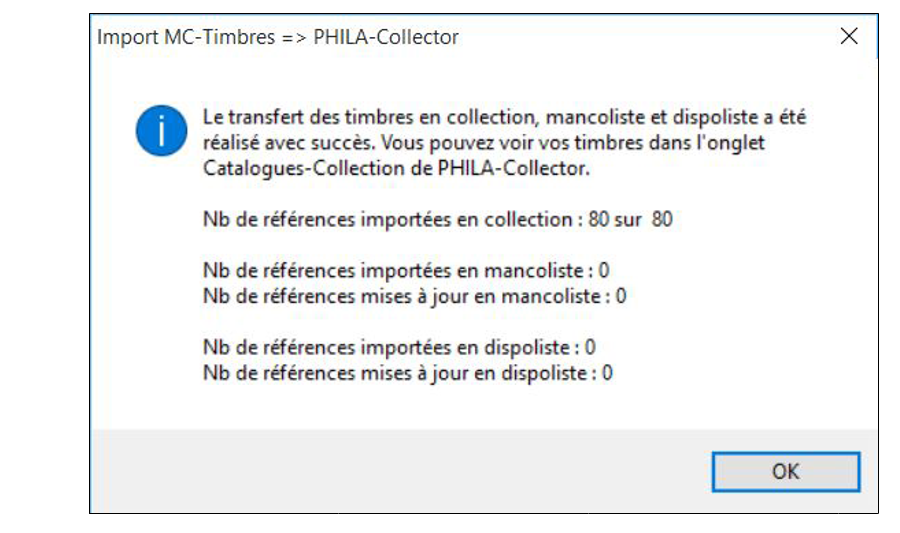
|